- salah satu komponen utama komputer mana pun. Kuantitas memori akses acak sangat mempengaruhi performa secara keseluruhan komputer. Jika tidak ada cukup memori untuk tugas saat ini, maka komputer akan berjalan lambat. Pada artikel ini, kita akan berbicara tentang cara menambahkan RAM ke komputer dan mengatasi masalah ini.
Langkah nomor 1. Tentukan jumlah slot kosong untuk RAM.
Jika Anda ingin menambah RAM pada komputer Anda, maka hal pertama yang harus dilakukan adalah menentukan jumlah slot memori kosong pada komputer Anda. papan utama. Ini dapat dilakukan dengan menggunakan program, tetapi dalam hal ini ada risiko kecil mendapatkan informasi yang salah. Karena itu, lebih baik jangan malas dan buktikan sendiri. Untuk melakukan ini, matikan komputer sepenuhnya, letakkan di sisinya dan lepaskan penutup samping.
Slot RAM akan ditempatkan di sebelah kanan pendingin CPU. Pada motherboard anggaran atau kompak, biasanya hanya ada dua slot. Biasanya ada empat slot pada motherboard kelas menengah, dan bahkan delapan slot memori dapat digunakan pada motherboard termahal (dalam hal ini terletak di kedua sisi pendingin prosesor).
Slot untuk RAM
Perhatikan berapa banyak slot yang gratis. Ini adalah berapa banyak modul RAM yang dapat Anda tambahkan ke komputer Anda. Jika semua slot memori sudah terisi, maka dalam hal ini Anda dapat menambahkan RAM ke komputer hanya dengan mengganti memori yang sudah terpasang.
Langkah nomor 2. Tentukan konfigurasi memori saat ini.
Saat menambahkan RAM ke komputer, Anda harus berusaha untuk memastikan bahwa semua modul memori semirip mungkin satu sama lain. Mereka harus memiliki volume yang sama, pengaturan waktu yang sama dan tentu saja tipe yang sama (DDR, DDR2, DDR3 atau DDR4). Menggunakan modul memori yang sama akan dihindari kemungkinan masalah dengan kompatibilitas.
Oleh karena itu, karena Anda telah membuka penutup samping komputer, lepaskan salah satu papan memori Anda dan. Biasanya ada stiker di RAM dengan semua informasi yang Anda butuhkan tertulis di dalamnya. Anda dapat membaca tentang cara melepas dan memasang modul RAM di bagian akhir artikel.

Stiker spesifikasi RAM
Jika tidak ada stiker, maka Anda bisa mendapatkan informasi tentang RAM yang dipasang menggunakan program CPU-Z. Lari program ini di komputer Anda dan buka tab SPD. Di sini Anda akan menemukan karakteristik dari setiap modul RAM.
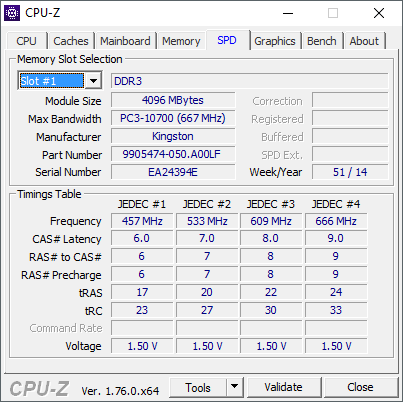
Karakteristik RAM dalam program CPU-Z
Di sudut kiri atas tab SPD akan ada sakelar yang memungkinkan Anda beralih di antara karakteristik modul memori yang berbeda.
Langkah nomor 3. Kami membeli modul memori baru.
Berdasarkan berapa banyak slot RAM kosong yang Anda miliki, serta karakteristik memori yang sudah terpasang, Anda dapat menentukan modul memori apa yang dibutuhkan dan berapa banyak yang dapat dipasang. Pilihan yang ideal adalah menemukan modul yang dijual persis sama seperti yang Anda miliki di komputer Anda, dari pabrikan yang sama dan dengan karakteristik yang sama.
Jika Anda tidak dapat menemukan memori yang persis sama, beli modul dari pabrikan lain, yang utama adalah karakteristiknya cocok dengan yang sudah Anda instal.
Jika Anda benar-benar mengubah semua modul memori, maka tidak perlu lagi menjaga kompatibilitas dengan modul lama, yang utama adalah yang baru didukung oleh motherboard Anda.
Langkah nomor 4. Menambahkan RAM ke komputer.
Setelah modul yang diperlukan dibeli, Anda dapat melanjutkan ke sana. Jika Anda perlu menghapus modul yang terpasang, maka untuk ini Anda perlu melepaskan kedua kait, yang terletak di sisi modul, dan sambil memegang modul di ujungnya, tarik keluar dengan hati-hati dari konektor. Dalam hal ini, Anda tidak perlu menggunakan tenaga besar, modul harus keluar dari konektor tanpa kesulitan.
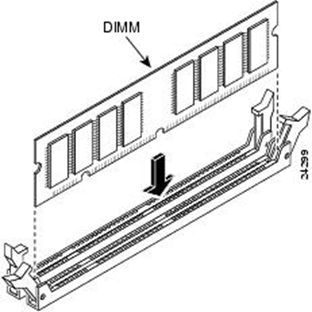
Memasang modul RAM
Memasang modul di slot dilakukan dengan cara yang sama. Buka kait di samping dan masukkan modul dengan hati-hati ke dalam slot di motherboard. Penting untuk mengarahkan modul dengan benar ke dalam slot. Untuk melakukan ini, perhatikan konektor dan modul itu sendiri. Modul akan memiliki guntingan yang harus sesuai dengan jumper pada konektor (kunci). Biasanya modul masuk ke posisi yang tepat dalam dua klik. Setelah modul memori dimasukkan ke dalam slot, Anda harus menutup kait di sisi slot. Setelah itu, Anda dapat merakit komputer.
Bagaimana cara menambah RAM?


Beberapa dekade yang lalu, komputer beroperasi dengan RAM 1-2 MB. Saat ini, kemajuan telah berjalan sangat jauh sehingga terkadang RAM 2-4 GB tidak cukup untuk pengoperasian komputer normal.
Jika Anda tidak ingin mengalami ketidaknyamanan saat menonton video, bekerja dengan editor grafis, bermain game komputer, Anda perlu mengetahui cara menambah RAM.
Kapan harus menambah RAM
Pada komputer modern Untuk pengoperasian normal, lebih baik menggunakan RAM minimal 4 GB. Memori 2 GB saja akan membatasi kinerja komputer secara signifikan. Jumlah memori ini tidak memungkinkan Anda untuk menonton video dengan nyaman, hampir tidak mungkin untuk diputar, dan program grafis akan banyak melambat. Selain itu, menjelajahi Internet akan sulit karena waktu yang lama untuk mengunduh situs dan file ke hard drive Anda.
Solusi terbaik adalah dengan menempatkan RAM 16-24 GB di komputer, yang akan memungkinkan Anda melupakan peningkatan memori untuk waktu yang lama.
Cara menambah RAM pada komputer
Sebelum Anda membeli memory stick baru, Anda perlu mencari tahu apakah Anda dapat menambahkan RAM ke komputer Anda. Ini dapat dilakukan dengan membuka blok komputer dan memeriksa berapa banyak slot gratis yang ada.
Jika setidaknya ada satu slot, Anda dapat dengan aman membeli bilah memori yang diinginkan dan menambahkannya. Jika tidak ada slot gratis, maka Anda dapat mengubah salah satu bilah ke bilah baru dengan volume lebih besar.
Penggantian strap harus dilakukan dengan urutan sebagai berikut:
- Matikan dan lepaskan komputer dengan mencabut kabel daya dari stopkontak atau unit itu sendiri.
- Tarik salah satu strip, sebagai gantinya pasang yang baru. Jika Anda ingin memasang di slot kosong, cukup masukkan bilah memori baru ke tempatnya.
- Pastikan tali pas dengan pas ke dalam slot. Setelah itu kumpulkan blok komputer, pasang dan jalankan.
- Periksa apakah ada GB RAM baru di properti komputer.
Juga harus diingat bahwa pada sistem 32-bit ini menunjukkan memori maksimum 3 GB. Jika Anda menginstal lebih dari 3 GB, maka Anda harus menginstal ulang Windows dengan menginstal OS 64-bit.
Cara menambah RAM pada laptop
Di laptop, jumlah memori dapat dilihat dengan cara yang sama seperti di komputer.
Untuk menambah atau mengganti bilah memori, Anda harus:
- Matikan laptop.
- Keluarkan baterai.
- Buka penutup belakang atau penutup tempat simbol yang menggambarkan RAM tergambar. Untuk melakukan ini, buka sekrup pengencang dan lepaskan penutup dengan hati-hati.
- Masukkan bilah baru atau ganti yang lama.
- Kami mengumpulkan semuanya lagi dengan cara yang sama seperti sebelumnya.
- Kami memulai laptop dan memeriksa GB RAM baru.
Anda juga dapat membaca lebih lanjut tentang ini di artikel kami.
Cepat atau lambat, kita semua menghadapi masalah meningkatkan teman besi kita. Hari ini saya memutuskan untuk menambahkan 2 gigs RAM ke saya. Semua tindakan akan dijelaskan di sini. Saya akan mencoba sedetail mungkin - tiba-tiba itu akan membantu seseorang 🙂
Pertama kita perlu mencari tahu jenis ozushka apa yang akan kita tambahkan. Saya memutuskan untuk tidak mandi uap, dan mengambil yang sama dengan yang saya miliki sekarang, dengan harapan mereka berdua akan lebih bersenang-senang. Cara mengetahui jenis RAM Anda, dijelaskan.
Di sini kami membeli dadu dan sepenuhnya tersedia untuk kami:
Kami mengeluarkan komputer dari tempat kerja kami, dan bersiap untuk menggunakannya. 
Kami membuka baut dari dinding belakang, jika ada. 
Lepaskan panel samping kasing. Untuk mengetahui soket mana yang harus dibuka, Anda harus meletakkan komputer menghadap Anda. Dinding kiri adalah yang kita butuhkan. 🙂 
Pada saat yang sama, Anda bisa meledak semua debu dari unit sistem, demi pencegahan. Saya tidak menyarankan menyedot debu, karena listrik statis dapat mematikan komputer. Lebih baik meniup semua debu. Saya beruntung, saya memiliki penyedot debu dengan fungsi hembusan. 
Ini adalah RAM 
Di sebelahnya, slot kosong. Kami memindahkan antena penjepit RAM (terletak di kedua sisi soket). 
Mencetak papan baru 
Dan dengan hati-hati masukkan ke dalam sarang. Yang utama adalah memastikan bahwa kabel di motherboard dan kabel di RAM cocok 🙂 
Jepret di kedua sisi. Pertama di satu sisi, lalu di sisi lain. 
Dan inilah dua piring yang bersebelahan. 
Kami mengembalikan teman besi kami ke keadaan semula. 
Kami menghubungkannya di tempat. Dan lihatlah hasil akhirnya. Kami menyalakan komputer. Windows dimuat. Di desktop, tekan tombol Windows + Break secara bersamaan. Kami melihat informasi tentang sistem. 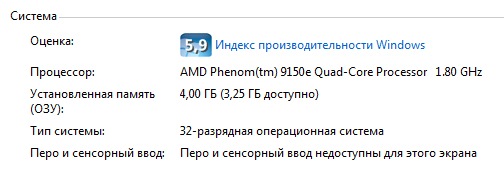
Seperti yang kita lihat. Harganya secara fisik 4 GB RAM, hanya 3,25 GB yang digunakan sejak itu Sistem operasi 32 bit. Saya merasa langkah selanjutnya adalah transisi ke Windows 64-bit.
Diperbarui - 05-02-2017
Bagaimana cara menambahkan RAM ke komputer? Komputer tidak dapat bekerja tanpa memori. Tetapi bahkan dengan memori kecil, itu tidak akan berhasil, tetapi satu siksaan. File apa pun akan terbuka selama setengah jam, dan beberapa mungkin tidak terbuka sama sekali. Dan tidak ada yang bisa dikatakan tentang game. Mereka tidak mau memuat. Apa yang harus dilakukan? Bagaimana cara menambahkan RAM ke komputer? Apakah memori saja layak untuk membeli komputer baru? Saya dapat meyakinkan Anda. Komputer baru tidak perlu membeli. Tambah memori saja. Mudah untuk mengatakannya, Anda menjawab. Dan saya akan memberi tahu Anda - ini mudah dilakukan.
Tidak ada yang lebih mudah. Coba sekali, dan bagi Anda operasi ini tidak akan menjadi masalah lagi.
Paling sering, memori harus ditambahkan, bukan diubah. Dengan sendirinya, ini dapat diandalkan dan jarang gagal. Saya memiliki komputer yang sudah berusia 12-13 tahun, dan ingatannya tidak pernah gagal. Jadi, kami menambahkan memori ke komputer.
Pertama kita perlu mencari tahu jenis memori apa yang kita butuhkan ( DDR, DDR2 atau DDR3), dan yang mana volume maksimum memori didukung oleh motherboard Anda. Jika Anda memiliki dokumentasi untuk motherboard, lihat slot memori (konektor) apa yang ada di motherboard Anda. Jika Anda tidak memiliki dokumentasi, Anda dapat mencarinya di Internet. Nah, jika Anda tidak dapat menentukan motherboard apa yang Anda miliki, cara termudah adalah dengan melepas memori dari unit Anda dan menunjukkannya kepada penjual.
Sebelum menyentuh memori, pastikan untuk menghapusnya dari diri Anda sendiri, jika tidak, Anda berisiko tidak menambah, tetapi mengubah memori sepenuhnya.
Jadi, Anda menemukan memori yang diperlukan. Sekarang mari kita lihat cara menambahkan memori ke komputer:
- Putuskan sambungan komputer Anda dari jaringan listrik. Lepaskan sepenuhnya semua kabel dari unit prosesor (keyboard, mouse, speaker, monitor, dan perangkat lain yang terhubung dengannya).
- Lepaskan penutup kiri dari unit sistem.
- Temukan slot memori kosong di motherboard. Mereka terlihat seperti ini (warnanya bisa kuning cerah dan merah dan biru):

- Meniup debu keluar dari slot. Raih memori dengan hati-hati di tepinya. Hindari menyentuh keripik dan bagian lain. Lihat letak takik kunci pada slot dan putar kartu memori sehingga kunci di atasnya cocok dengan jumper ini saat Anda memasukkan kartu ke dalam slot.

